Hogyan lehet exportálni az e-maileket dátummal ellátott Excel programba az Outlook programban?
Az Outlook programban exportálhatunk egy mappát CSV fájlként, majd konvertálhatjuk Excel fájlokká. De próbált-e már e-maileket exportálni az Excelbe a dátumtartomány alapján? Ez a cikk bemutatja az e-mailek exportálásának módszereit az Outlookból az Excelbe a dátummal együtt.
Exportálja az e-maileket a dátumot tartalmazó Excel fájlba
Exportálja az e-maileket az Excel fájlok dátummal történő elválasztására ![]()
Exportálja az e-maileket a dátumot tartalmazó Excel fájlba
Az Outlook programban az e-maileket a keresés dátumtartománya alapján sorolhatja fel, majd közvetlenül másolhatja és illesztheti be az Excelbe.
1. Válassza ki a megadott mappát, ahonnan az e-maileket exportálja, írja be a keresési feltételeket received:8/20/2017..1/29/2018 be a Instant Search majd kattintson az OK gombra Search > Current Folder a keresés hatókörének megadásához. Lásd a képernyőképet: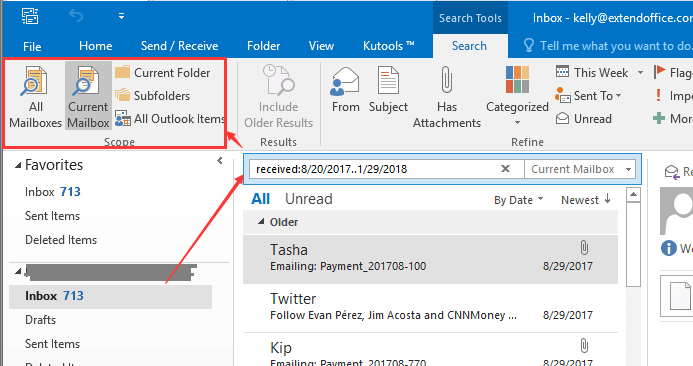
Megjegyzések: A beérkezett keresési feltételekben: kapott: 8. 20. 2017...1 / 29/2018, 8. És 20. Döntse el azt a dátumtartományt, amelyen belül exportálja az e-maileket, és ezeket megváltoztathatja szükséged van.
2. Ezután nyomja meg a gombot Ctrl + A az összes listázási e-mail kiválasztásához, majd nyomja meg az gombot Ctrl + C hogy lemásolja őket.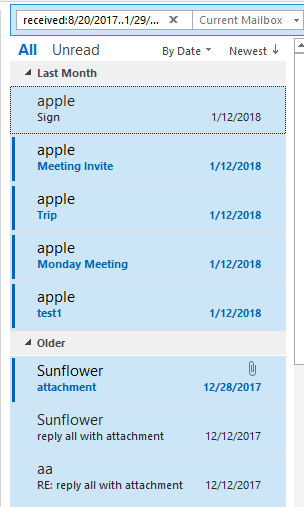
3. Nyissa meg az Excel programot, és jelöljön ki egy cellát egy munkalapból, majd nyomja meg az gombot Ctrl + V az e-mailek beillesztéséhez. Most az egyes e-mailek tárgyát, méretét és egyéb adatait beillesztette a munkalapba.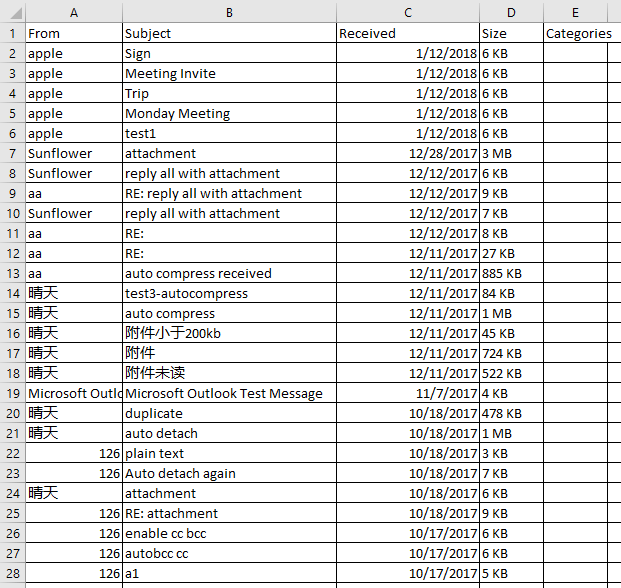
4. kettyenés File > Save az Excel fájl szükség szerinti mentéséhez.
Exportálja az e-maileket az Excel fájlok dátummal történő elválasztására
Ha e-maileket külön Excel fájlként szeretne exportálni dátumtartomány alapján, akkor alkalmazhatja Kutools az Outlook számára'S Save as File segédprogram a munka megoldásához.
| Kutools az Outlook számára, Tartalmazza hatékony funkciók és eszközök a Microsoft Outlook 2016, 2013, 2010 és az Office 365 számára. |
||
1. típus received:8/20/2019..1/29/2020a Instant Search négyzet az összes beérkezett e-mail felsorolásához a dátumtartományban: 8/20 / 2019-1 / 29/2020.
2. Menjen előre és nyomja meg Ctrl + A az összes listázási e-mail kiválasztásához, majd kattintson a gombra Kutools > Tömeges mentés. Lásd a képernyőképet:
3. Ban,-ben Save message as other files párbeszédpanelen válasszon ki egy mappát az exportáló fájlok mentéséhez, és ellenőrizze Excel format lehetőség a Select save file format szakaszban, és kiválaszthatja a mentés tartalmát a jobb oldalon.
4. kettyenés Ok.
5. Most megjelenik egy párbeszédpanel, amely megmutatja, hogy hány üzenetet mentett el. Kattintson a gombra OK gombot a bezárásához.
Most a dátumtartomány összes üzenetét külön Excel fájlokként mentette.
Mentés fájlként
A legjobb irodai hatékonyságnövelő eszközök
Kutools az Outlook számára - Több mint 100 hatékony funkció az Outlook feltöltéséhez
???? E-mail automatizálás: Hivatalon kívül (POP és IMAP esetén elérhető) / Ütemezze az e-mailek küldését / Automatikus CC/BCC szabályok szerint e-mail küldésekor / Automatikus továbbítás (Speciális szabályok) / Automatikus üdvözlet hozzáadása / A több címzettnek szóló e-mailek automatikus felosztása egyedi üzenetekre ...
📨 Email Management: Könnyen visszahívhatja az e-maileket / Blokkolja az alanyok és mások átverő e-mailjeit / Törölje az ismétlődő e-maileket / Részletes keresés / Mappák összevonása ...
📁 Attachments Pro: Kötegelt mentés / Batch Detach / Batch tömörítés / Automatikus mentés / Automatikus leválasztás / Automatikus tömörítés ...
🌟 Interface Magic: 😊További szép és menő hangulatjelek / Növelje Outlook termelékenységét a füles nézetekkel / Minimalizálja az Outlookot a bezárás helyett ...
👍 Csodák egy kattintással: Válasz mindenkinek a bejövő mellékletekkel / Adathalászat elleni e-mailek / 🕘A feladó időzónájának megjelenítése ...
👩🏼🤝👩🏻 Névjegyek és naptár: Névjegyek kötegelt hozzáadása a kiválasztott e-mailekből / Egy kapcsolattartó csoport felosztása egyéni csoportokra / Távolítsa el a születésnapi emlékeztetőket ...
Több, mint 100 Jellemzők Várja felfedezését! Kattintson ide, ha többet szeretne megtudni.

